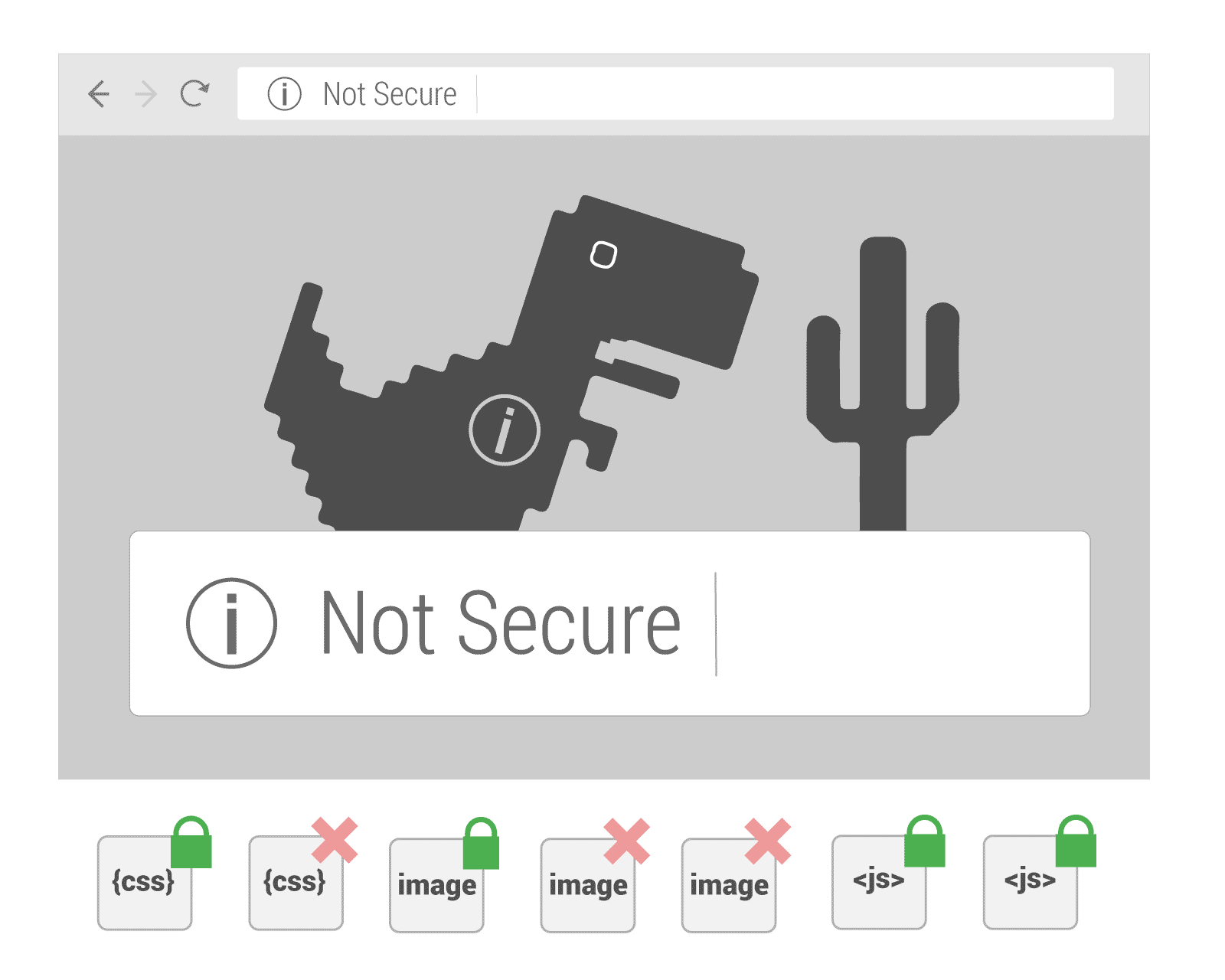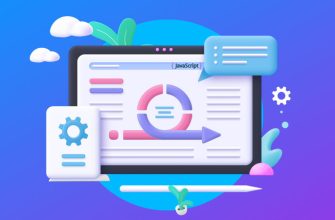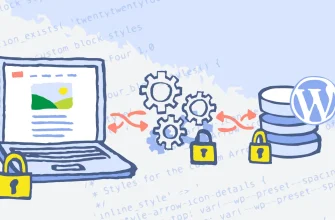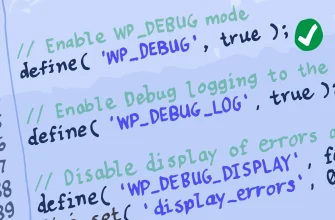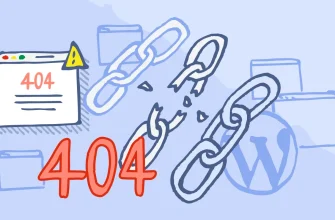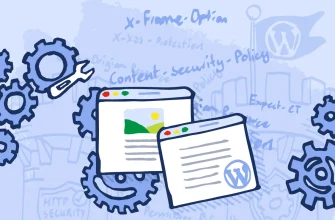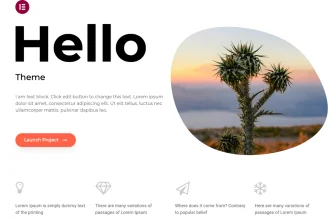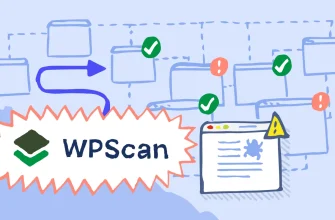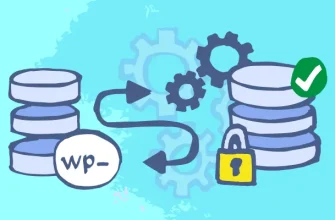При выполнении таких действий, как установка SSL-сертификата или миграция вашего веб-сайта, вы можете столкнуться с предупреждениями о смешанном контенте на вашем веб-сайте. Эти предупреждения можно легко отследить в консоли браузера.
В этом руководстве мы рассмотрим, что такое предупреждения о смешанном контенте и как их исправить.
- Что такое ошибка смешанного контента в WordPress
- Как проверить наличие ошибок смешанного контента
- Использование инструментов инспектора браузера
- Как исправить ошибки смешанного контента
- Использование плагинов WordPress
- Действительно простой SSL
- Better Search Replace
- Путем изменения файла.htaccess
- Заключение
Что такое ошибка смешанного контента в WordPress
Смешанное содержимое — это ошибка, возникающая, когда HTML-содержимое страницы загружается по протоколу HTTPS, но другие ресурсы внутри страницы загружаются по HTTP. Этими ресурсами могут быть, например, файлы CSS, файлы JavaScript или изображения.
При просмотре страницы вашего веб-сайта браузер отображает эти ошибки в консоли.
Как проверить наличие ошибок смешанного контента
После переноса вашего сайта или установки SSL-сертификата мы рекомендуем проверить ваш сайт на наличие ошибок смешанного содержимого. Есть несколько способов, которыми это можно легко выполнить. К ним относятся:
- Использование инструментов инспектора браузера
- С помощью бесплатного онлайн-инструмента
Использование инструментов инспектора браузера
Этот метод применим к большинству современных браузеров. Чтобы использовать этот метод, вам нужно будет получить доступ к странице вашего сайта и с помощью клавиатуры открыть инструменты инспектора, используя следующие клавиши:
- macOS: Cmd+Opt+I
- Windows: F12 или CTRL+Shift+I
Вы также можете в качестве альтернативы щелкнуть правой кнопкой мыши на странице и нажать “Проверить…”, в зависимости от используемого вами браузера.
Как только это будет сделано, перейдите на вкладку “Консоль”.
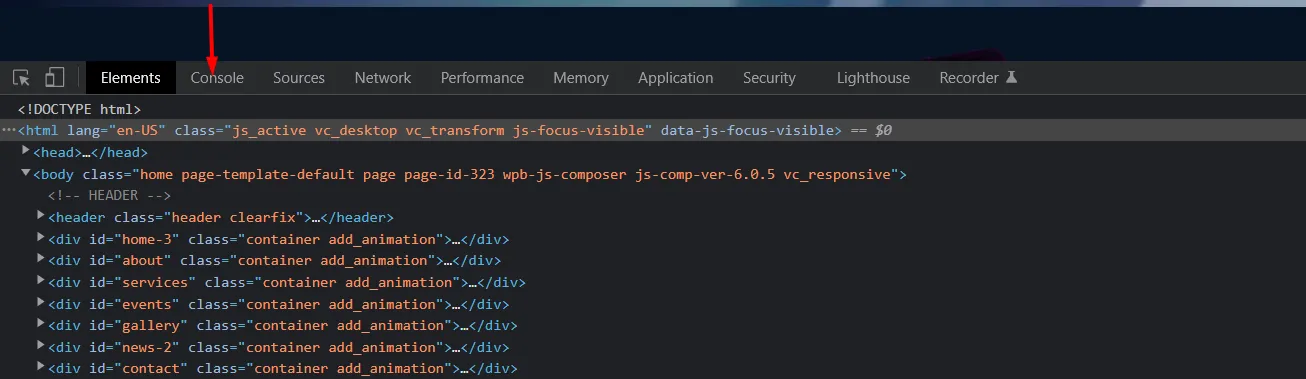
На вкладке вы увидите предупреждения о смешанном контенте. Ниже приведен пример отображения:

Одним из ограничений этого метода является то, что выдаваемые вами предупреждения относятся только к проверяемой в данный момент странице.
Как исправить ошибки смешанного контента
Чтобы устранить ошибки со смешанным контентом, вам необходимо сначала убедиться, что ваш SSL правильно настроен и срок его действия не истек. Вы можете подтвердить это, нажав на значок “Paddlock”, показанный ниже:
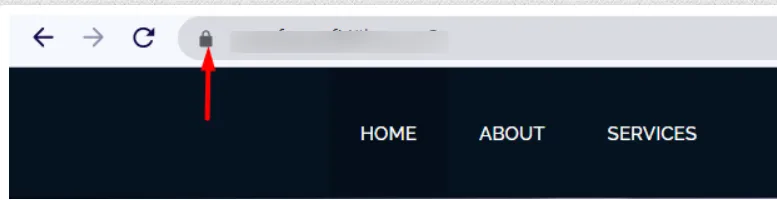
Вам также необходимо убедиться, что для URL вашего сайта и URL WordPress установлен URL HTTPS в разделе «Настройки» > «Общие»:
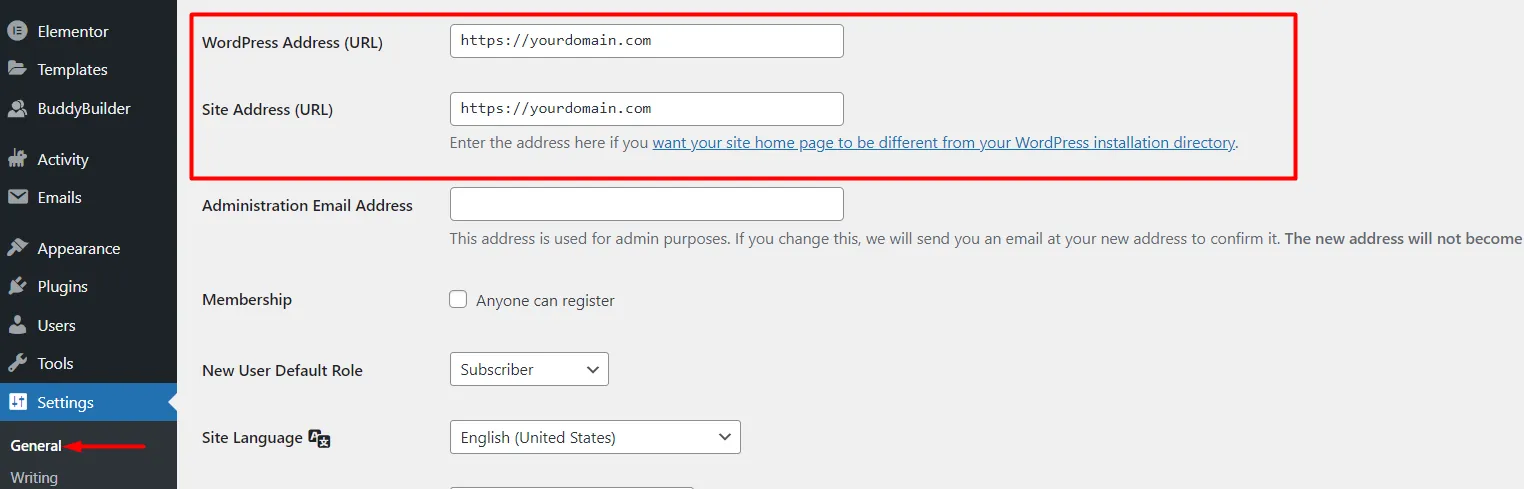
Если вышеуказанные проверки прошли нормально и ошибки все еще существуют, существует несколько способов устранения ошибок, которые могут быть применены. К ним относятся:
- Использование плагинов WordPress
- Путем изменения файла.htaccess
Использование плагинов WordPress
Существует ряд плагинов, которые можно использовать для устранения ошибок смешанного контента. В этом руководстве мы рассмотрим два из этих плагинов:
Действительно простой SSL
Чтобы использовать плагин, перейдите в раздел Плагины> Добавить новый на панели управления WordPress, найдите “Действительно простой SSL” и установите плагин.
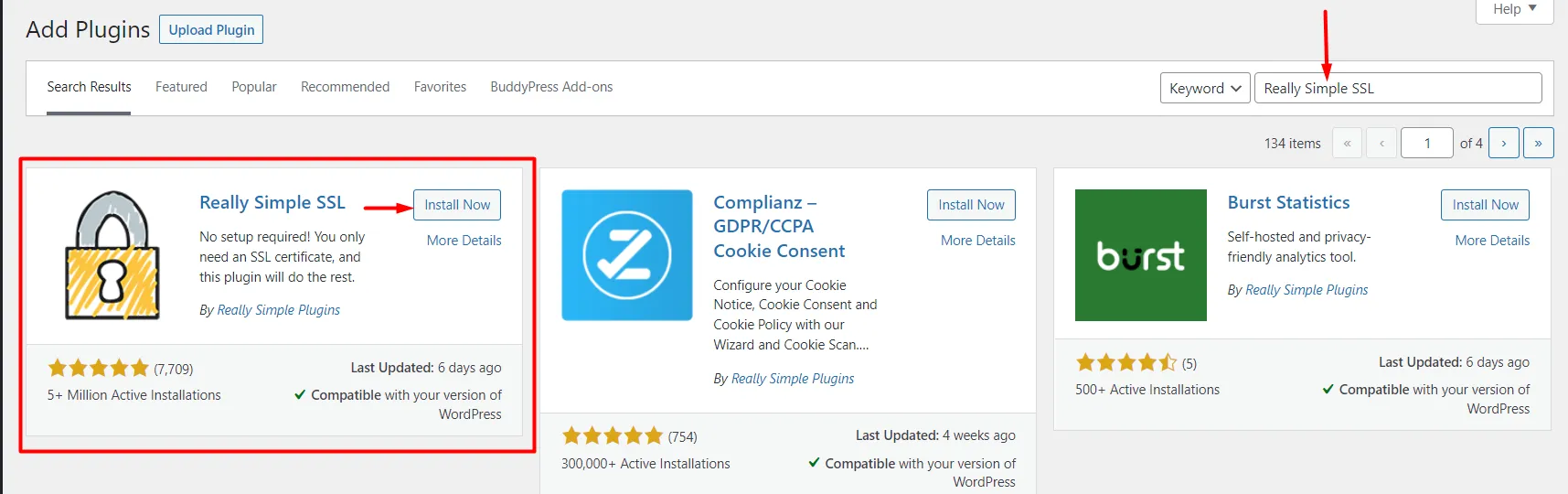
После активации плагина вам не нужно настраивать какие-либо другие параметры. Плагин должен исправить ошибки смешанного контента по умолчанию.
Better Search Replace
Чтобы использовать плагин Better Search Replace, перейдите в раздел Плагины> Добавить новый, найдите “Better Search Replace” и установите его.
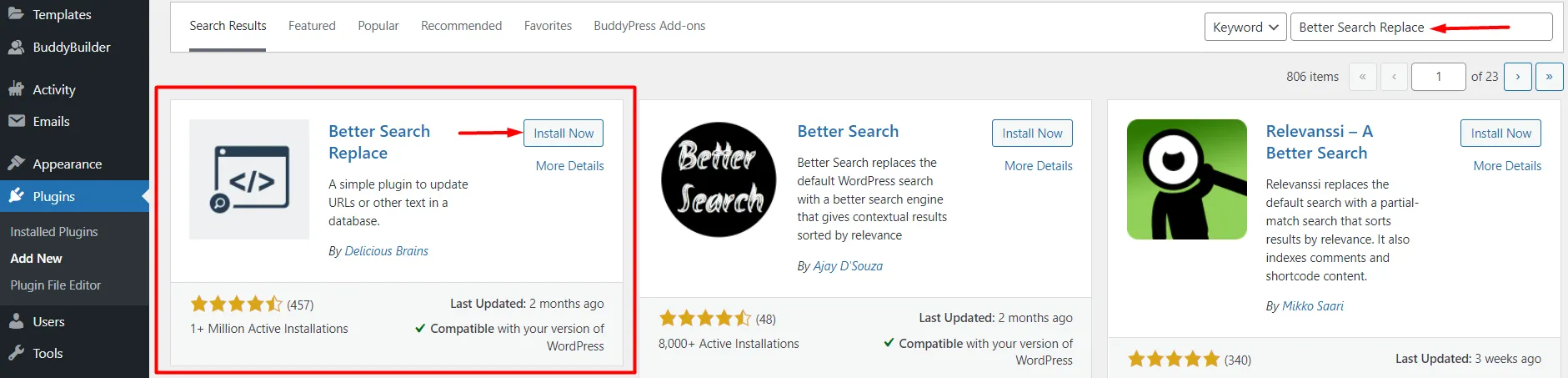
После активации перейдите в раздел Инструменты> Лучший поиск Замены:
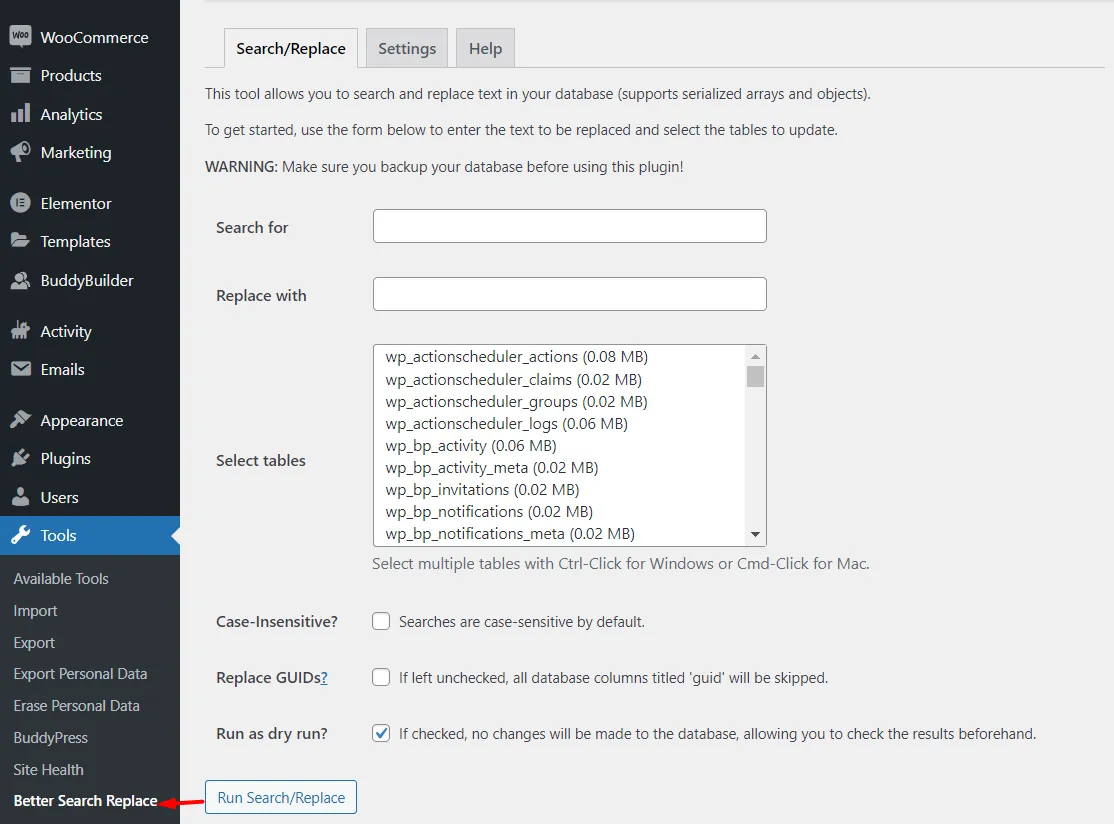
Теперь в этом разделе вы можете приступить к выполнению действия поиска и замены. Поле “поиск по полю» будет использоваться для хранения неправильного URL, а поле “Заменить на” будет использоваться для добавления правильного URL. Ниже приведен пример иллюстрации скриншота:

В поле “Выбрать таблицы” выберите таблицы для обновления. Если вы выполняете обновление основного URL, аналогичное тому, что мы имеем на скриншоте выше, выберите все таблицы.
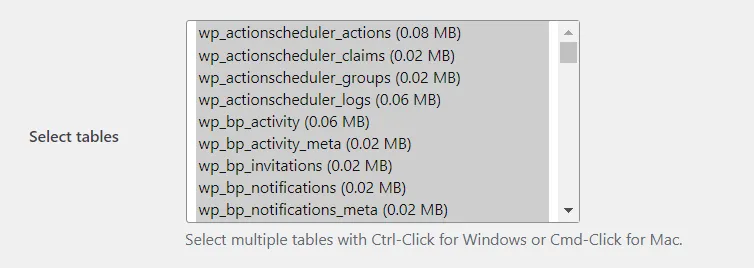
После того, как вы выбрали таблицы, выберите опцию “Выполнить как пробный запуск?”, чтобы вы могли сначала просмотреть изменения, прежде чем выполнять их.
Затем вы можете приступить к выполнению действия, нажав на кнопку “Выполнить поиск/замену”. По завершении процесса вы получите уведомление о результатах. Ниже приведен пример скриншота этого:
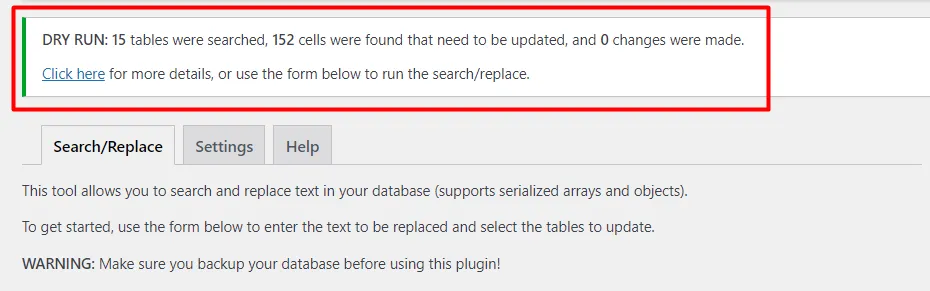
Если вас устраивают изменения, которые необходимо внести, снимите флажок “Выполнить как пробный запуск?” и нажмите на кнопку “Выполнить поиск/замену», чтобы теперь полностью выполнить действие.
Путем изменения файла.htaccess
Чтобы получить доступ к вашему файлу .htaccess, вам потребуется получить доступ к файлам вашего сайта через FTP-программу, такую как Filezilla, или панель хостинга, такую как cPanel.
Как только это будет сделано, перейдите в корневой каталог ваших файлов, и здесь вы найдете файл.htaccess. Ниже приведен пример иллюстрации:
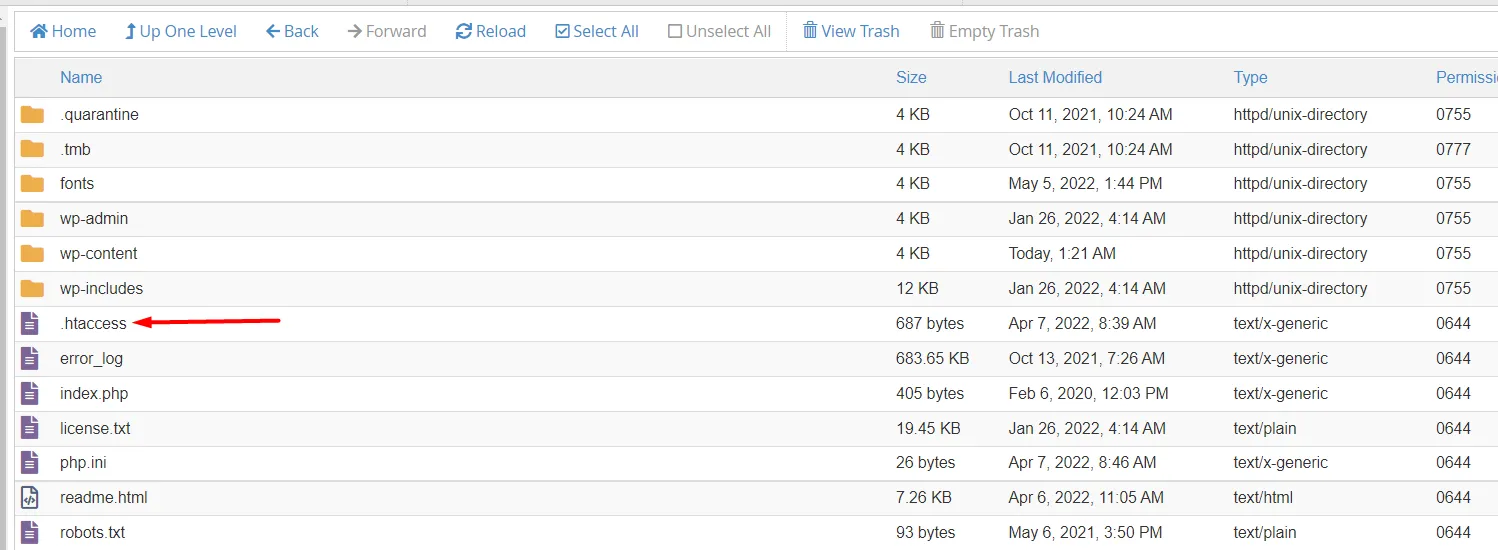
Сначала создайте резервную копию файла, загрузив его на свой локальный компьютер. Как только это будет сделано, выберите для редактирования файл и добавьте приведенный ниже код перед строкой # BEGIN WordPress.
RewriteEngine On
RewriteCond %{SERVER_PORT} 80
RewriteRule ^(.*)$ https://yourdomain.com/$1 [R=301,L,NE]
Header always set Content-Security-Policy "upgrade-insecure-requests;"Вам нужно будет заменить “https://yourdomain.com” на URL вашего собственного сайта.
Вот пример окончательного вывода:
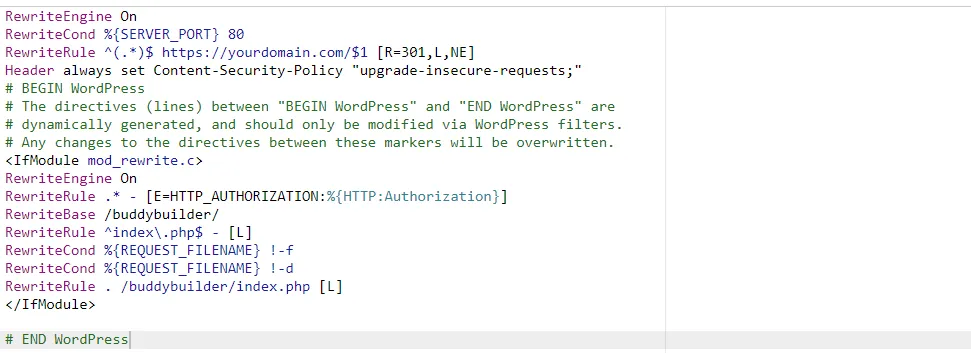
Как только это будет сделано, сохраните внесенные изменения.
Заключение
В случае, если вы столкнулись с ошибками смешанного контента на вашем веб-сайте, исправить их довольно просто, особенно с помощью плагинов, рассмотренных выше.
Наличие этих ошибок жизненно важно, чтобы избежать проблем с безопасностью на вашем веб-сайте, а также высоких показателей отказов, которые впоследствии могут повлиять на рейтинг вашего сайта.